怎样把WORD里的公式放到POWERPOINT里
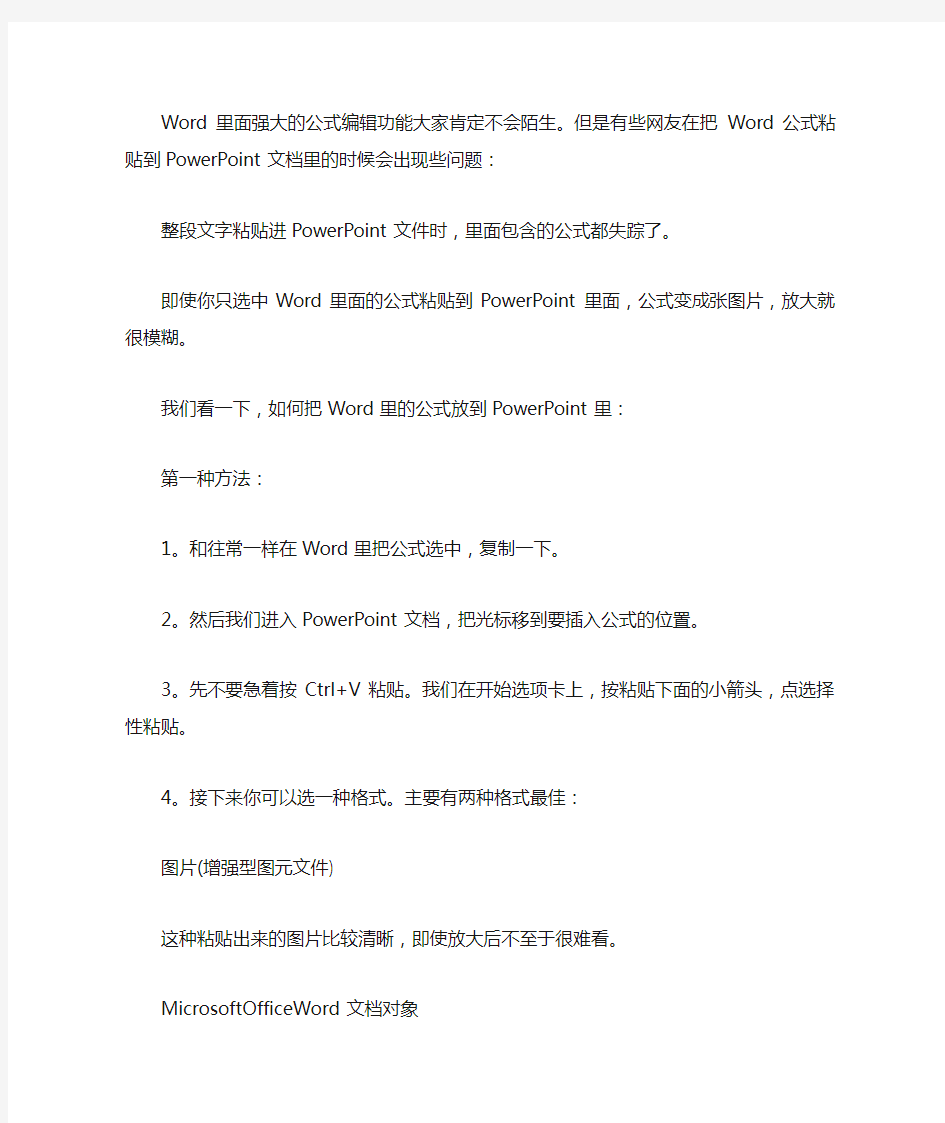
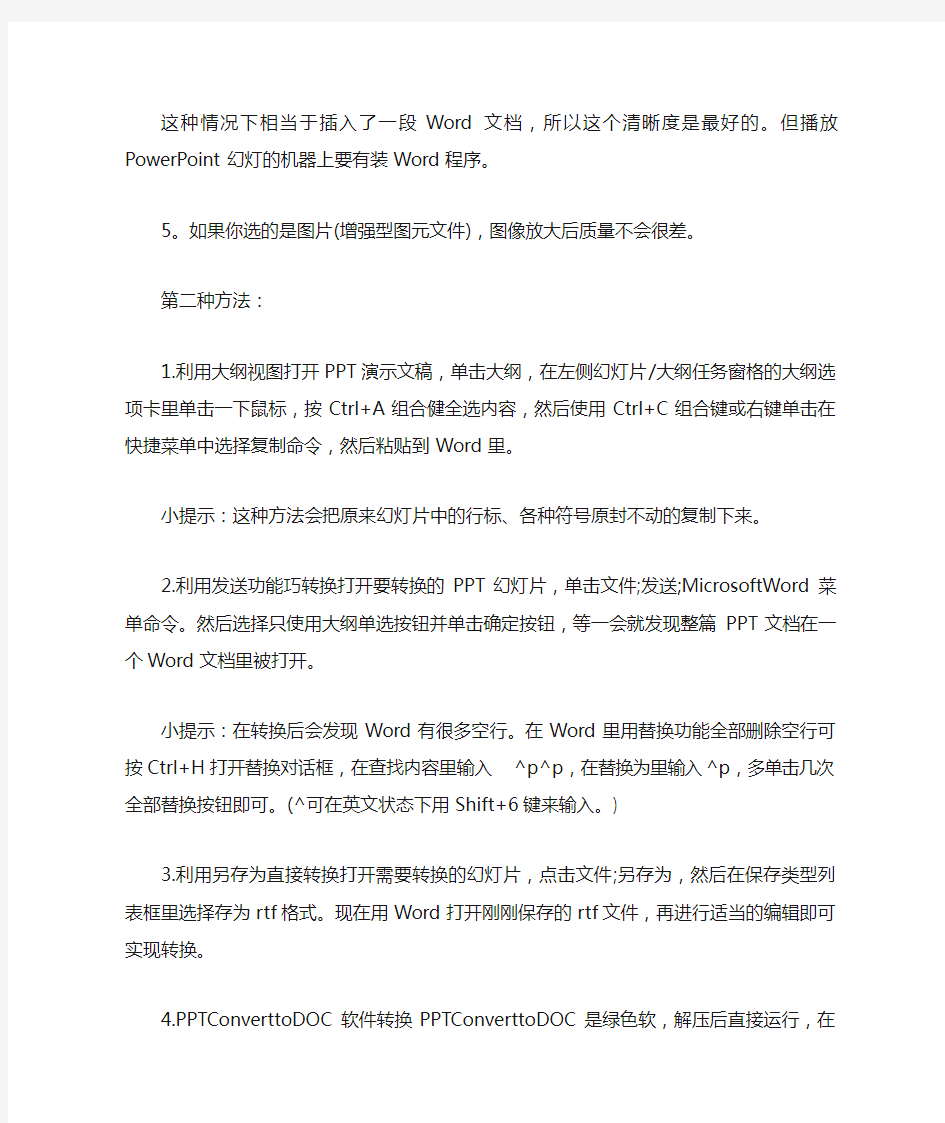
Word里面强大的公式编辑功能大家肯定不会陌生。但是有些网友在把Word公式粘贴到PowerPoint文档里的时候会出现些问题:
整段文字粘贴进PowerPoint文件时,里面包含的公式都失踪了。
即使你只选中Word里面的公式粘贴到PowerPoint里面,公式变成张图片,放大就很模糊。
我们看一下,如何把Word里的公式放到PowerPoint里:
第一种方法:
1。和往常一样在Word里把公式选中,复制一下。
2。然后我们进入PowerPoint文档,把光标移到要插入公式的位置。
3。先不要急着按Ctrl+V粘贴。我们在开始选项卡上,按粘贴下面的小箭头,点选择性粘贴。
4。接下来你可以选一种格式。主要有两种格式最佳:
图片(增强型图元文件)
这种粘贴出来的图片比较清晰,即使放大后不至于很难看。
MicrosoftOfficeWord文档对象
这种情况下相当于插入了一段Word文档,所以这个清晰度是最好的。但播放PowerPoint 幻灯的机器上要有装Word程序。
5。如果你选的是图片(增强型图元文件),图像放大后质量不会很差。
第二种方法:
1.利用大纲视图打开PPT演示文稿,单击大纲,在左侧幻灯片/大纲任务窗格的大纲选项卡里单击一下鼠标,按Ctrl+A组合健全选内容,然后使用Ctrl+C组合键或右键单击在快捷菜单中选择复制命令,然后粘贴到Word里。
小提示:这种方法会把原来幻灯片中的行标、各种符号原封不动的复制下来。
2.利用发送功能巧转换打开要转换的PPT幻灯片,单击文件;发送;MicrosoftWord菜单命令。然后选择只使用大纲单选按钮并单击确定按钮,等一会就发现整篇PPT文档在一个Word 文档里被打开。
小提示:在转换后会发现Word有很多空行。在Word里用替换功能全部删除空行可按Ctrl+H打开替换对话框,在查找内容里输入 ^p^p,在替换为里输入^p,多单击几次全部替换按钮即可。(^可在英文状态下用Shift+6键来输入。)
3.利用另存为直接转换打开需要转换的幻灯片,点击文件;另存为,然后在保存类型列表框里选择存为rtf格式。现在用Word打开刚刚保存的rtf文件,再进行适当的编辑即可实现转换。
4.PPTConverttoDOC软件转换PPTConverttoDOC是绿色软,解压后直接运行,在运行之前请将Word和PPT程序都关闭。选中要转换的PPT文件,直接拖曳到PPTConverttoDOC程序里。单击工具软件里的开始按钮即可转换,转换结束后程序自动退出。
小提示:如果选中转换时加分隔标志,则会在转换好的word文档中显示当前内容在原幻灯片的哪一页。转换完成后即可自动新建一个Word文档,显示该PPT文件中的所有文字。
